VLC
VLC는 무료 오픈 소스 크로스 플랫폼 미디어 플레이어, 코덱 변환기, 스트리밍 서버입니다. 2001년 1월 1일에 처음 출시되었으며 현재 전 세계적으로 10억 명이 넘는 사용자가 사용하고 있습니다. VLC는 다양한 종류의 미디어 파일을 재생할 수 있으며, DVD, Blu-ray 디스크를 재생하고, 스트리밍 비디오를 시청할 수 있습니다. 또한, VLC는 코덱 변환기를 내장하고 있어, 한 형식의 미디어 파일을 다른 형식으로 변환할 수 있습니다. VLC는 스트리밍 서버 기능도 제공하므로, 자신의 컴퓨터에서 미디어 파일을 다른 사용자와 공유할 수 있습니다.
VLC는 무료로 사용할 수 있으며, 윈도, macOS, 리눅스, 안드로이드, iOS 등 다양한 플랫폼에서 사용할 수 있습니다. VLC는 사용하기 쉽고, 다양한 기능을 제공하기 때문에, 많은 사람들이 선호하는 미디어 플레이어 중 하나입니다.
VLC 설치
VLC 홈페이지는 videolan.org입니다. '비영리기관'임을 분명히 밝히고 있는 VLC는 모든 플랫폼에 설치가 가능합니다. '다운로드 VLC'를 통해 해당 프로그램을 다운로드하여 설치합니다.
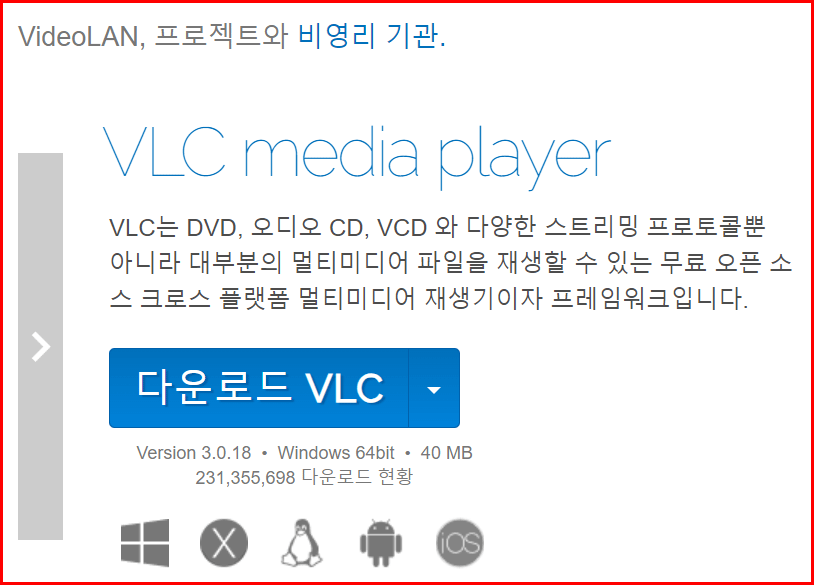
다운로드한 파일을 클릭하면 '관리자 권한'을 승인합니다. 이것은 일반 사용자로서 프로그램을 실행하면서 나타나는 필수 과정입니다. 설치 언어는 어떤 것을 선택해도 관계없습니다. '한국어'를 선택하여 설치하면 설치 후 기본 환경도 한국어에 맞춰 사용하게 됩니다.
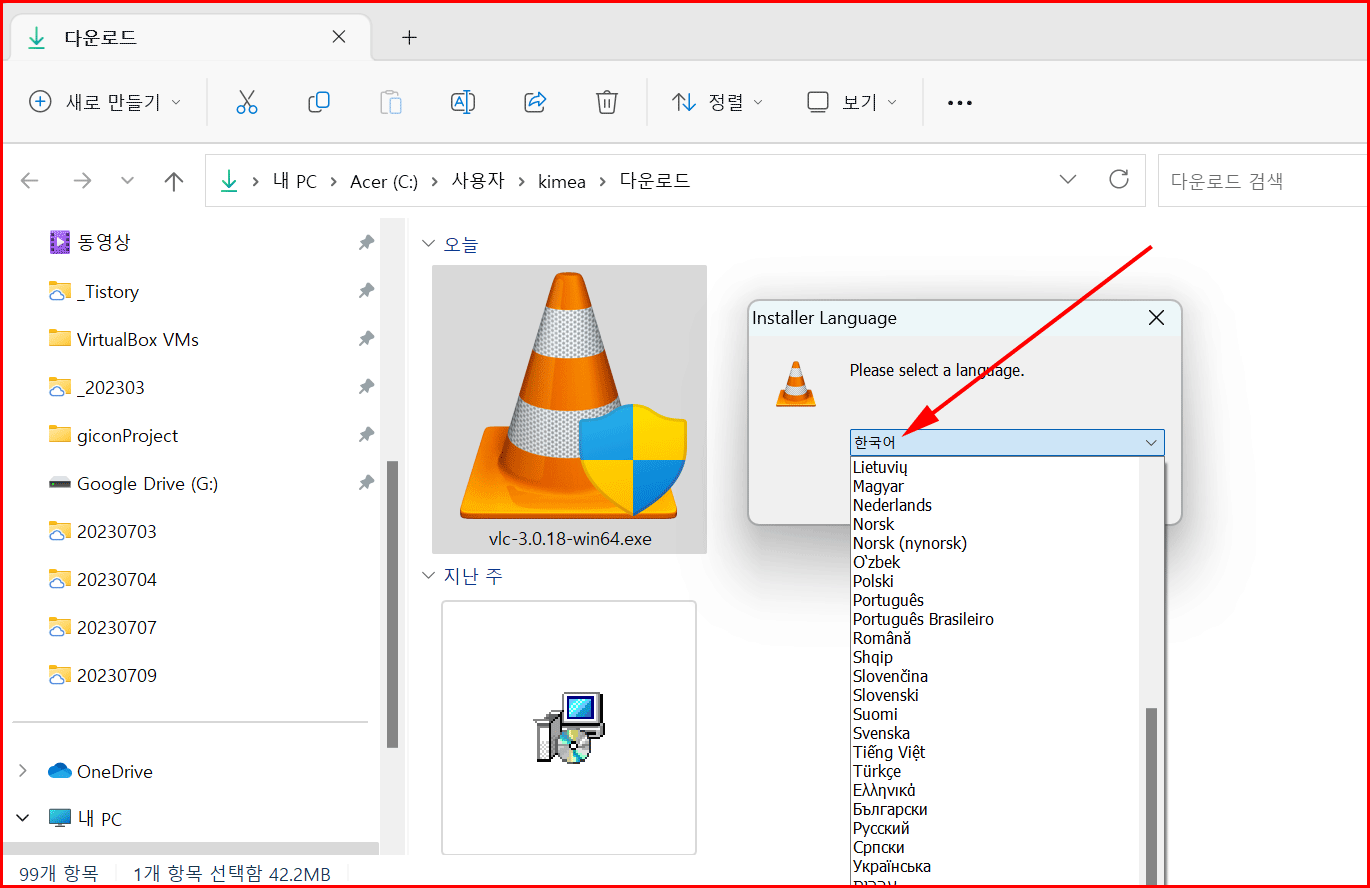
설치 시작
설치를 시작합니다. 가능한 모든 프로그램을 종료하여 주라는 부탁이 나오는데, 무시해도 무방합니다. 저급한 컴퓨터가 아닌 이상 설치에 문제 되는 경우는 없습니다.
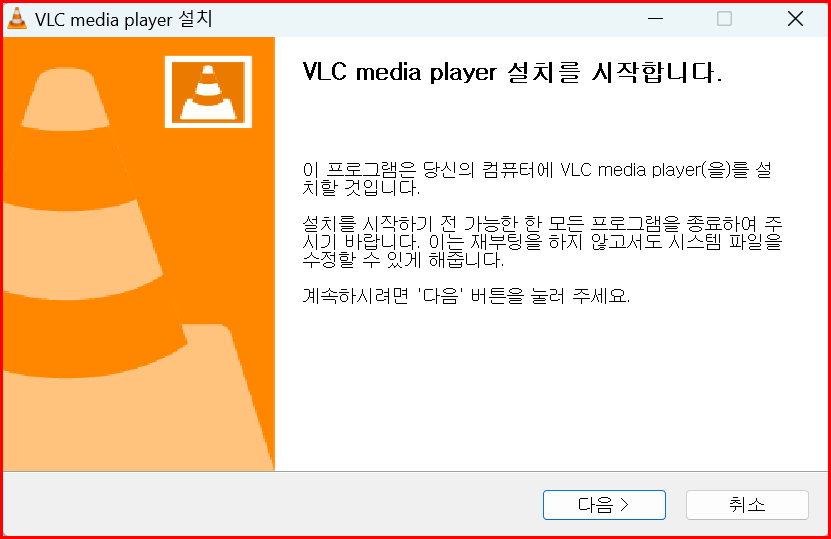
설치 위치 선택은 기본 사항을 그대로 따르는 것이 좋습니다. 물론 개인 취향에 따라 설치 위치를 변경할 수 있습니다. 기본 위치는 'Program Files'의 'VideoLAN' 폴더를 만들고 그 아래 'VLC' 방에 설치하겠다는 얘기입니다.

개인정보와 네트워크 접근 정책
아래의 글이 의미하는 것은 '개인 정보'와 '네트워크 접근'에 대한 안내입니다. '미디어 재생기가 인터넷에 자동으로 접근할 수 있도록 동의를 구한다'는 내용입니다. 또한 정기적으로 VLC 업데이트 확인하기도 묻습니다. 저는 전자는 허용하고 후자는 선택하지 않았습니다. 업데이트 확인창이 자주 뜨는 것이 불편하기 때문입니다. 적당한 시기에 업데이트 필요성을 보고 해도 늦지 않겠다는 판단입니다.
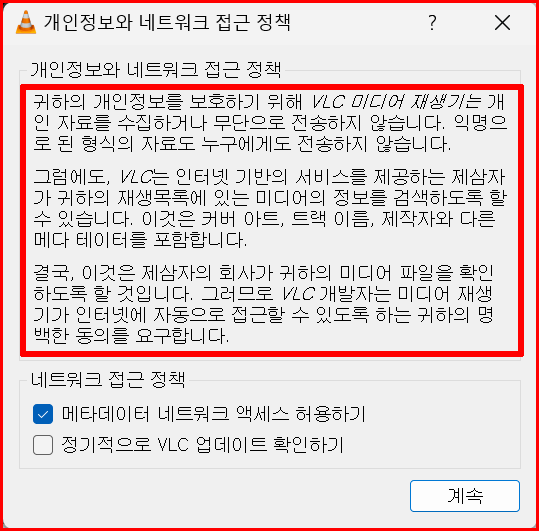
VLC 플레이어 사용하기
VLC 플레이어의 기본 기능은 각종 미디어를 재생하는 것입니다. 그러나 앞서 주지했듯이 플레이어 기능만 있는 것이 아닙니다.
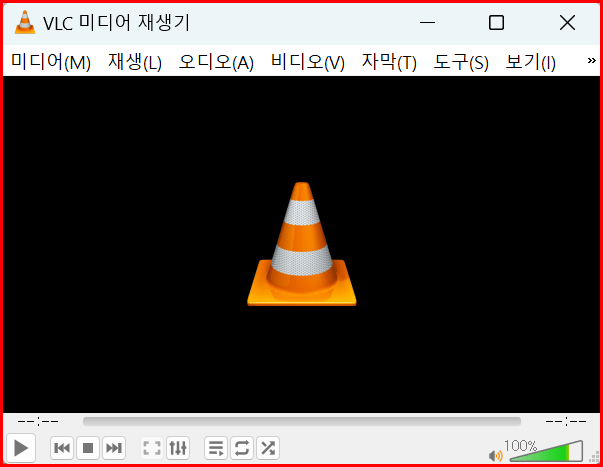
미디어 플레이어 기능
오디오 및 비디오 파일을 재생하는 소프트웨어나 하드웨어 장치입니다. 이는 사용자가 컴퓨터나 모바일 장치에서 미디어 콘텐츠를 재생하거나 관리할 수 있게 해 줍니다. 일반적으로 미디어 플레이어는 다양한 파일 형식과 코덱을 지원하여 사용자가 다양한 소스에서 미디어를 재생할 수 있습니다.
또한, 고급 미디어 플레이어는 플레이리스트 관리, 자막 지원, 스트리밍 기능 등을 제공합니다. 플레이리스트 관리 기능을 사용하면 사용자는 원하는 순서대로 미디어 파일을 재생하거나, 특정 테마나 장르에 따라 미디어를 그룹화할 수 있습니다. 자막 지원 기능은 비디오 파일 재생 시 동기화된 텍스트를 화면에 표시하여, 사용자가 영상을 이해하는데 도움을 줍니다.
스트리밍 기능은 미디어 플레이어가 인터넷에서 미디어 콘텐츠를 직접 받아 재생할 수 있게 해 줍니다. 이를 통해 사용자는 다운로드 없이 웹에서 미디어를 실시간으로 재생할 수 있습니다. 이러한 기능들은 미디어 플레이어가 사용자에게 풍부하고 다양한 미디어 경험을 제공하도록 돕습니다.

코덱 변환기능
코덱 변환 기능은 미디어 플레이어, 특히 VLC와 같은 몇몇 고급 플레이어에서 제공하는 기능입니다. 이 기능을 사용하면 하나의 미디어 파일 형식을 다른 형식으로 변환할 수 있습니다. 코덱 변환은 특정 장치나 애플리케이션에서만 지원하는 특정 형식의 미디어 파일을 사용해야 하는 경우 유용합니다.
예를 들어, WAV 형식의 오디오 파일을 MP3 형식으로 변환하려는 경우에 이 기능을 사용할 수 있습니다. 이렇게 하면 파일 크기를 크게 줄일 수 있고, 다양한 장치와 애플리케이션에서 재생할 수 있게 됩니다.
VLC 미디어 플레이어에서는 이러한 변환을 아주 쉽게 수행할 수 있습니다. '미디어' 메뉴에서 '변환 / 저장' 옵션을 선택하고, 변환하려는 파일을 추가한 다음, 원하는 출력 형식(예: 'Audio - MP3')을 선택하면 됩니다. 그런 다음, 변환된 파일이 저장될 위치를 지정하고 '시작' 버튼을 클릭하면 변환이 시작됩니다.
이렇게 하면 VLC가 선택한 코덱을 사용하여 미디어 파일을 변환합니다. 변환 과정에서 VLC는 원본 미디어 데이터를 디코딩(해독)하고, 선택한 코덱을 사용하여 다시 인코딩(암호화)합니다. 결과적으로, 원본 파일과 같은 미디어 내용을 가진 새로운 형식의 파일이 생성됩니다.

스트리밍 서버 기능
스트리밍 서비스를 제공하려면 몇 가지 주요 네트워크 설정과 방화벽 설정에 주의해야 합니다.
먼저, "포트 포워딩"이 필요합니다. 이는 네트워크 라우터가 특정 포트를 열어 스트리밍 서비스에 대한 연결을 허용하는 것을 의미합니다. 예를 들어, VLC에서 HTTP 스트리밍을 설정하면 기본적으로 8080 포트를 사용하므로, 이 포트를 통한 연결을 허용하는 설정이 필요합니다.
또한 컴퓨터의 방화벽 설정도 스트리밍 연결을 허용해야 합니다. 이는 방화벽이 미지의 연결을 차단하지 않도록 설정해야 함을 의미합니다. 따라서, VLC 또는 해당 포트를 방화벽 설정에서 예외로 추가해야 할 수 있습니다.
스트리밍을 수신하는 장치는 스트리밍 서버의 IP 주소를 알아야 합니다. 로컬 네트워크에서는 일반적으로 프라이빗 IP 주소를 사용하지만, 인터넷을 통해 스트리밍 하는 경우에는 퍼블릭 IP 주소를 알아야 합니다.
대역폭도 중요한 요소입니다. 고품질의 스트리밍을 위해서는 충분한 네트워크 대역폭이 필요하며, 대역폭이 부족하면 스트리밍 도중 버퍼링이 발생하거나 품질이 저하될 수 있습니다.
안전성 측면에서, 스트리밍 데이터는 일반적으로 암호화되지 않으므로, 중요한 정보를 스트리밍하는 경우 추가적인 보안 조치가 필요할 수 있습니다.
마지막으로, 스트리밍에 사용되는 네트워크 통신 프로토콜에 대해 이해해야 합니다. HTTP, RTP, RTSP, MMS 등의 프로토콜이 있으며, 각각의 프로토콜은 장단점이 있고, 스트리밍 할 콘텐츠의 종류에 따라 적합한 프로토콜을 선택해야 합니다.
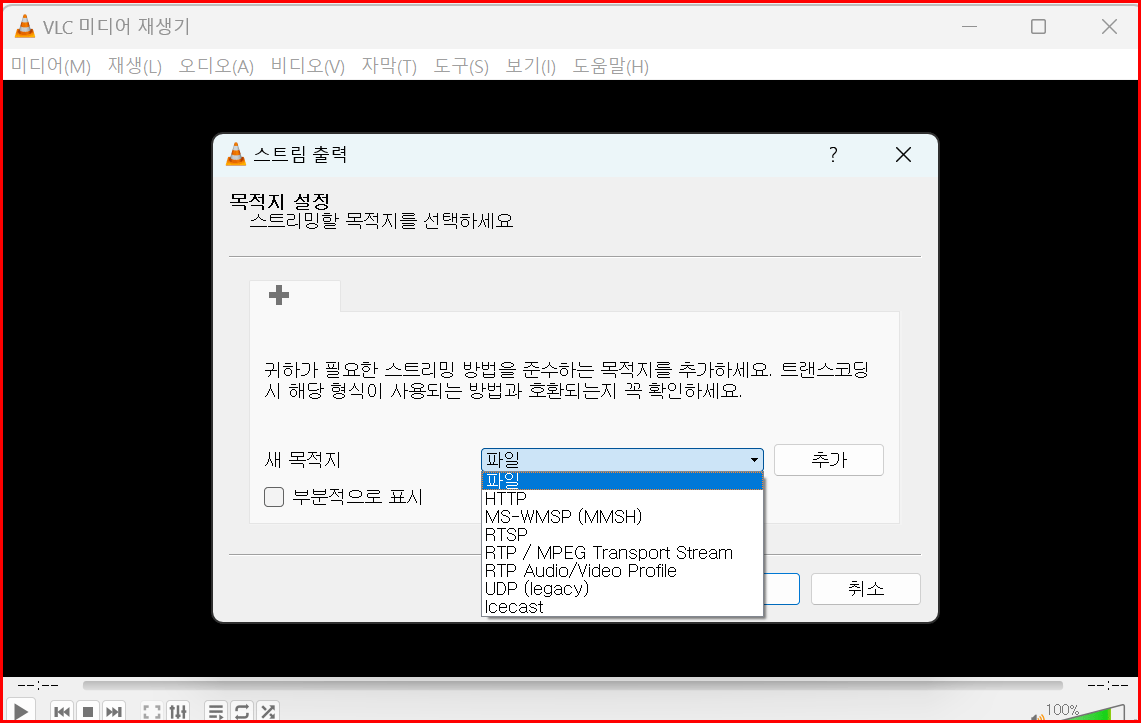
'컴퓨터 활용' 카테고리의 다른 글
| 새 Bing의 '검색'과 '채팅' (2) | 2023.07.29 |
|---|---|
| ChatGPT-4 제한 변경, 3시간에 25개에서 50개로 변경 (4) | 2023.07.23 |
| [KBS Kong] PC버전 KBS 콩 (5) | 2023.07.03 |
| [카카오톡 PC버전] 카카오톡 알림에서 소리 해제 (8) | 2023.06.20 |
| [ChatGPT] 긴 답변 이어가기, Continue generating (9) | 2023.06.18 |




댓글